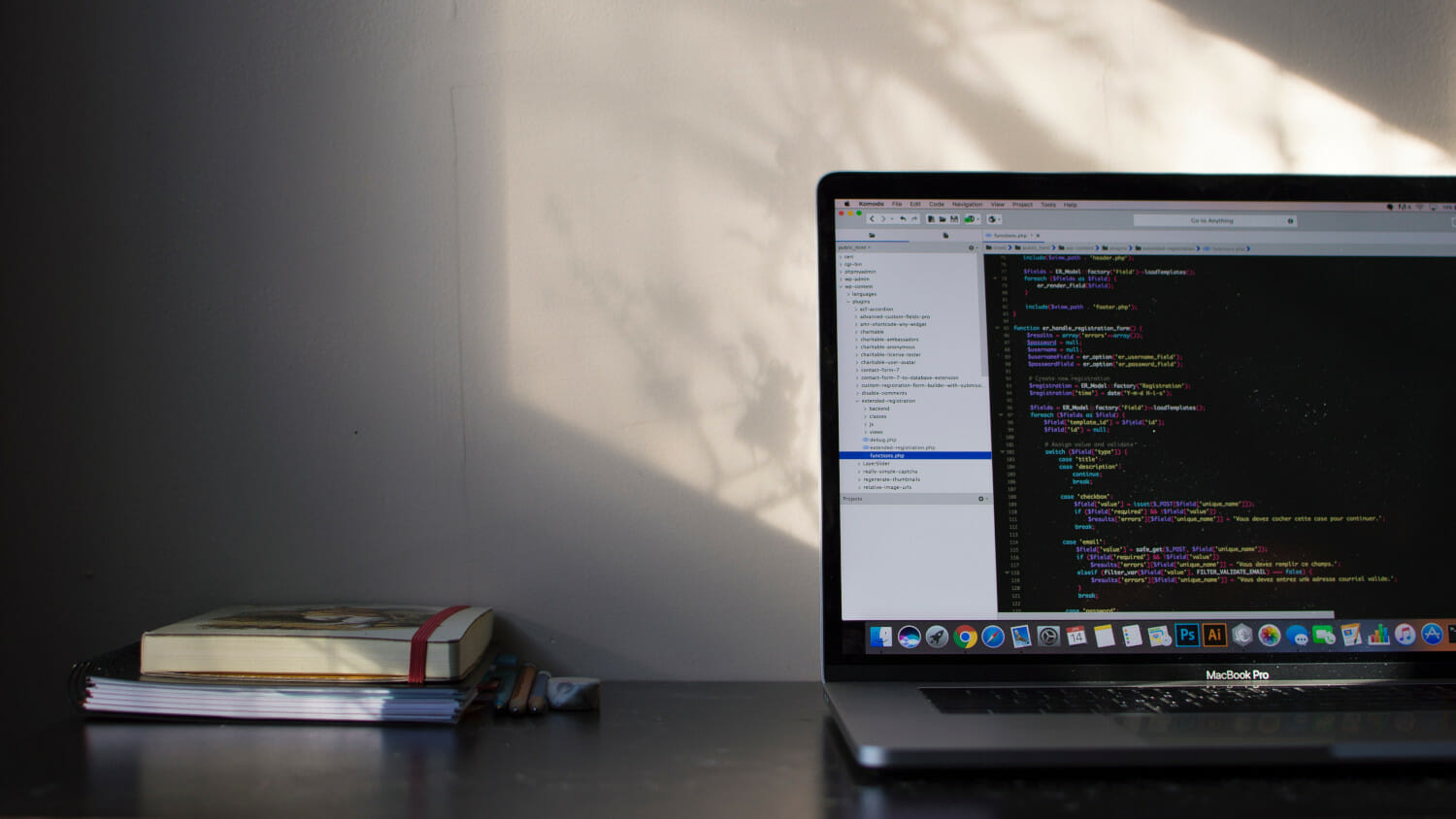テキストエディタとは
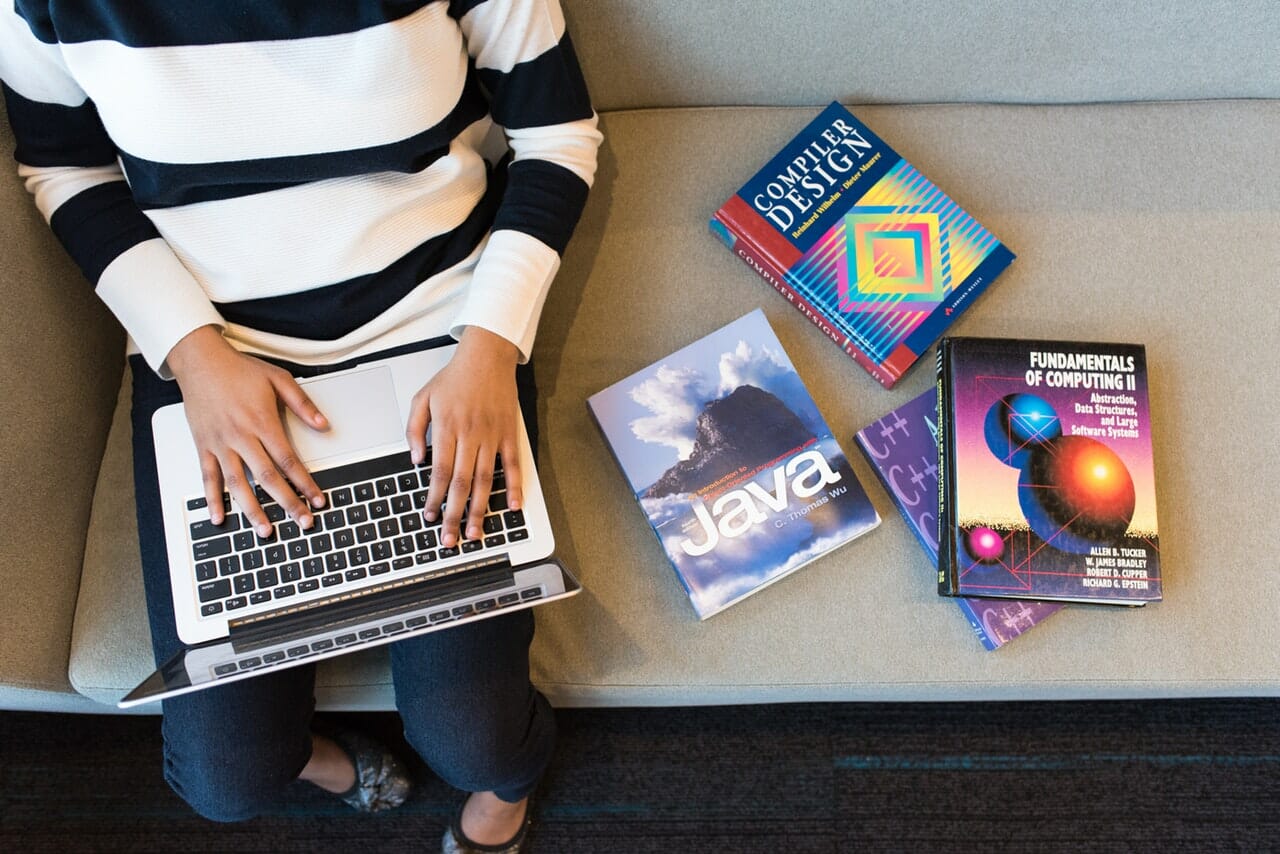
テキストエディタとはどのようなものなのか、ワープロや表計算ソフトとの違いも併せて解説します。
テキストデータを編集するためのアプリ
テキストエディタは、世の中にパソコンが登場した1970年代から存在し、テキストファイルの作成や、テキストデータの編集を行うためのアプリケーションです。テキストファイルやテキストデータとは、文字情報のみのファイルやデータのことをいいます。
テキストエディタで行える主な作業は、ファイルを開いてテキストデータの入力や編集をし、ファイルを保存するというシンプルなものです。
編集できるデータ
テキストエディタで編集できるデータは、テキストデータのみです。テキストデータとは、ひらがな・カタカナ・漢字・英数字・記号などの文字情報のみで構成されるデータを指します。
テキストファイルは用途により、さまざまな呼び名があります。例えば、Webページを構成するファイルは、使用されるプログラミング言語により『HTMLファイル』『PHPファイル』などと呼ばれます。
また、エクセルなどの表計算ソフトで作成される『CSVファイル』や、CADシステムから出力される『DXFファイル』もテキストファイルです。
これらのファイルは専用のアプリケーションだけでなく、テキストエディタでも編集できます。
ワープロや表計算ソフトとの違い
ワードなどのワープロソフトやエクセルなどの表計算ソフトも、テキストデータを扱える点ではテキストエディタと同じです。しかし、テキストエディタがテキストデータの入力や編集しかできないのに対し、ワープロソフトや表計算ソフトは、テキスト編集以外にも様々な機能が搭載されています。
例えば、ワープロソフトは主に文書作成を目的としたソフトです。文字の装飾や画像の挿入、全体のレイアウトなどの機能が豊富に用意されています。また、表計算ソフトはデフォルトの画面が表になっており、数値データの計算や分析を主目的としたソフトです。
ワープロソフトや表計算ソフトで作成したファイルは、原則としてそれぞれのソフトでしか利用できません。テキストエディタでもファイルを開けますが、文字の装飾などを反映させられないため、画面にはテキストが羅列されたような情報が表示されます。
テキストエディタの主な機能

最もシンプルなテキストエディタとしては、Windowsに標準装備されている『メモ帳』があります。しかし、世の中にある他のテキストエディタには、メモ帳にはない様々な機能が搭載されています。
多彩な編集モードやカラー強調
多くのテキストエディタには、様々な編集モードが用意されています。例えば、プログラミングで利用する場合、使用言語に適した編集モードを選択できます。テキストエディタによっては、新たに編集モードを作成できるものもあります。
また、特定の文字列に色を付けて表示させるカラー強調機能も、多くのテキストエディタに備わっています。カラー強調機能により、複数のキーワードをそれぞれ色分けして表示できるので、画面内で確認したい文字列がひと目で分かるのです。
アウトライン解析やマクロ
テキストエディタのアウトライン解析を使うと、テキストのまとまりごとにブロックを作成し、表示と非表示の切り替えができます。ブロックごとに階層も作れるので、プログラミングなどでテキスト量が膨大になった時などに便利な機能です。
テキストエディタにはマクロを使えるものもあります。マクロとは同じ操作を自動で繰り返し行える機能のことです。
例えば、よく使うキーボード操作などをテキストエディタにマクロとして記憶させ、マクロを実行するたびに同じ操作が実行される、というようなことができます。プログラミングなど、繰り返しの操作が多い作業で役立つ機能です。
カスタマイズ
テキストエディタの利用目的は人によって異なりますので、用途にあわせて使いやすいようにカスタマイズできる機能が、多くのテキストエディタに搭載されています。
ショートカットキーや右クリックメニューの編集、テキストの表示方法の変更、印刷設定の複数登録など、カスタマイズ機能を使うことで自分好みのテキストエディタが作れるのです。
ワードやエクセルは、使用目的がソフトによりある程度決められています。しかし、テキストエディタは、カスタマイズにより作業内容に特化したツールへと変貌させられるといえるでしょう。
エディタの種類

テキストエディタは大きく三つの種類に分けられます。それぞれについて確認しましょう。
ラインエディタ
ラインエディタは、テキストエディタが誕生した当初のスタイルを持つエディタです。「どこからどこまでの行を、どう処理するのか」という命令を入力し、文章の表示や編集を行います。
命令を入力しなければ文章の内容すら表示されません。そのため、文章の内容を表示する命令から実行する必要があります。
ラインエディタはカーソルなどがなく操作性が低いため、後にテキストエディタの主流となるスクリーンエディタの登場もあり、現在ではほとんど使われなくなっています。
スクリーンエディタ
スクリーンエディタとは、編集中の文章がそのまま画面に表示されるエディタのスタイルです。Windowsのメモ帳はスクリーンエディタの代表例です。
スクリーンエディタでは、画面に文章とカーソルが表示され、編集したい部分にカーソルを合わせて編集できます。文章が画面に表示しきれない場合は、設定により改行されたり、文章の一部だけが表示されたりします。
現在では当たり前のような操作感を持つスクリーンエディタですが、ラインエディタに比べ格段に操作性が高いため、ラインエディタに取って代わるスクリーンエディタの登場は画期的なことでした。
ストリームエディタ
ラインエディタやスクリーンエディタが対話型のエディタなのに対し、あらかじめ指定した手順によりテキストを一括処理できるエディタがストリームエディタです。
対話型のエディタとは、入力や削除といったそれぞれの操作ごとに、目の前の画面上で変化が反映される、いわば通常の使い方ができるエディタを指します。
一方、ストリームエディタは、複数のファイルにまたがるテキストを一括編集するような、バッチ処理に向いたテキストエディタです。大量のテキストを扱うことが多いプログラミングの現場で主に利用されます。
エディタを使うメリット

多くのテキストエディタには、便利な機能や拡張性が備わっています。エディタを利用するメリットを確認しましょう。
機能性
テキストエディタの多くは、特にエンジニアにとって便利な機能が標準装備されています。例えば、複数あるファイルの中から特定の文字を抽出する『grep』や、ファイル間の異なった部分を抽出して表示する『ファイル比較』などが挙げられます。
他にも、文字列を置換する際に『正規表現』と呼ばれる文字を使用して、改行コードなどを置換する機能などを備えているエディタもあり、このような機能の有無によって作業効率が大きく変わる可能性があるでしょう。
視覚効果
テキストエディタでは文字を扱いますが、文字数が多くなればなるほど、どこに何を書いたのかが分かりにくくなることも多いでしょう。
しかし、多くのテキストエディタには、特定の文字を色分けしたりハイライト表示したりできる機能が備わっており、探したい文字をすぐに見つけられます。
また、テキストエディタの中には、ひとつのウィンドウ内に複数のタブでファイルを管理できるものもあります。ウィンドウを複数重ねての作業に比べ、効率性を高められる便利な機能です。
拡張性
プラグインにより機能を追加できる拡張性の高さも、テキストエディタが持つメリットの一つです。それぞれのエディタに足りない部分を補うことで、便利に利用できます。
例えば、HTMLのタグ入力やアウトライン、Webプレビューといったプラグインをエディタに導入することで、よりプログラミングがしやすい環境にカスタマイズすることが可能です。
また、表記の統一などが可能なプラグインを導入すれば、表記のばらつきを防ぐ作業が必須なライターにとって、便利な作業環境を構築できます。
エディタの選び方

エディタを選ぶ際にポイントとすべき点として、三つの視点から解説します。
使いやすさ
テキストエディタは、主にプログラミングやWeb制作、ライティングといった、テキスト入力がメインの現場で利用されます。それぞれの作業に向いた、より使いやすいエディタを選ぶことが重要です。
例えば、マクロ機能や構文色分け機能など、作業内容に特化した使いやすい機能があるかどうかを確認することは重要です。キーボードカスタマイズ機能など、自分好みの仕様にできる機能も、エディタに備わっていればより便利に使えます。
軽量性
テキストエディタ自体は他のソフトに比べ軽量ですが、それでもエディタごとにパソコンへの負荷は異なります。
起動時間が短く、動作が軽く、システムのメモリ消費が少ないという軽量性は、テキストエディタ同士であっても比較すべきポイントです。
テキストエディタは頻繁に利用するツールなので、ほんの少しファイルを修正するだけのために、何秒も起動を待たされる状況は避けたいものです。できるだけ動作の軽いエディタを選ぶようにしましょう。
ヘルプ
ツールを使い続けていると、エラーや不明な点に悩むことも多いでしょう。テキストエディタを選ぶ上で、ヘルプの充実度も重要視すべきです。
例えば、利用するPC環境によっては、「半角英数字が入力できない」「コードをコピーするとおかしな記号が表示される」など、エラーが発生する場合があります。このような時に、エディタごとに用意されている掲示板などのコミュニティ機能があると便利です。
また、エディタの中には、コードを数文字入力しただけで、予測されるコードを表示してくれるものもあります。頻繁に利用する文字列の入力で役立つ機能です。
初心者におすすめのエディタ

数あるテキストエディタの中から、特に初心者向けのおすすめソフトを三つ紹介します。
Sublime Text
『Sublime Text』は、動作の軽さや拡張性の高さが特徴的なテキストエディタです。OSの環境に左右されず利用できることや、スッキリとした見た目で初心者にも使いやすいことがメリットです。
長いソースを編集する際に役立つミニマップ表示や、大きなディスプレイで複数ファイルを同時に扱える画面分割ができます。さらに、カーソルを置いたテキストのハイライト表示など、便利な機能が標準で搭載されています。
特にWeb制作の作業において使いやすい機能が充実しているので、Web制作に携わる予定の初心者に向いたテキストエディタともいえるでしょう。
CotEditor
Macユーザーなら、日本語に対応し無料で使えるMac専用のテキストエディタ『CotEditor』がおすすめです。HTMLやプログラムのコードを書く際に便利な機能が充実しています。
改行コードはLF・CR・CR/LFの三つから選択可能で、各種エンコーディングにも対応しています。選択したシンタックスのハイライト機能もあり、プログラミングしやすい環境への設定が可能です。
ウィンドウの分割や検索・置換、正規表現機能も搭載され、高度な文書の作成にも向くテキストエディタです。
CotEditor -Text Editor for macOS
サクラエディタ
Windows専用の『サクラエディタ』は、高性能で使いやすい日本製テキストエディタです。フリーウェアながら多機能で、業務でも十分な実力を発揮してくれます。
数多くの文字コードに対応し、既存ファイルの文字コード変換も可能です。行中でも列を渡って、長方形に選択・切り取り・挿入が可能な、矩形選択機能が搭載されています。
他にも、正規表現・grep・diff・マクロ・アウトライン・タグジャンプなど、豊富な機能が標準で備わっています。拡張プラグインを導入できるプラグイン機能も搭載済みです。
ケース別のおすすめエディタ

テキストエディタをよく利用する業種として、ライター・Web制作・プログラマーが挙げられます。それぞれの作業現場でおすすめのエディタを紹介します。
ライター向け 秀丸エディタ
『秀丸エディタ』は、文章入力や編集といった執筆作業に関する機能が豊富な、ライターや編集者向けのWindows専用テキストエディタです。
例えば、編集作業の中で手間になりがちな表記統一作業を、短時間で済ませられます。具体的には、用字用語・数字・ページ数・漢字をひらがなに開く表記などを、マクロ機能を利用して瞬時に揃えられます。
行頭の不要スペース削除や半角記号の全角への変換、西暦表記の漢数字への変換、送り仮名の統一なども、秀丸エディタで自動化できる編集作業です。
他にも、テキスト整形・縦書き・文字数カウントなど、文章を書く作業における便利な機能が多数用意されています。メモ帳よりはるかに使いやすく、自動化の仕組みが入っているため作業効率が上がり、ミスを減らす効果も期待できるエディタです。
Web制作向け EmEditor
タブの複数同時展開が可能なため、Web制作に向くテキストエディタが『EmEditor』です。多くのWeb制作現場で、基本エディタとして採用されています。
Windowsでサポートされているほぼ全ての文字コードに対応しており、HTMLやPerl、Cなど、言語のファイルごとに色分け表示が可能です。また、アウトライン、単語補完、定型文の挿入、HTMLタグの挿入、HTMLプレビュー、プロジェクト管理といった、様々なプラグインが同梱されています。
マクロによる操作の自動化もでき、キー入力とマウス操作の記録や、キーボード・ツールバーのボタンにマクロを割り当てることも可能です。
EmEditor (テキストエディタ) -Windows用テキストエディタ
まとめ
テキストエディタは、主にテキストデータを編集するためのソフトです。世の中には、機能性や視覚効果、拡張性に優れたエディタが多数存在します。
テキストエディタには、初心者向けのものから職種別に役立つものまで様々な種類があります。それぞれの特色を活かしながら、利用状況に合ったテキストエディタを選ぶことが重要です。